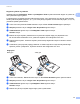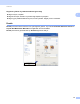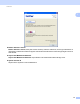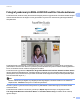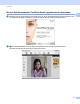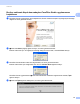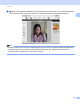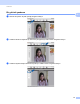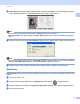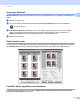Software User's Guide
Table Of Contents
- YAZILIM KULLANICI KILAVUZU
- İçindekiler
- Windows®
- 1 Yazdırma
- Brother yazıcı sürücüsünün kullanılması
- Özellikler
- Doğru tipte kağıdın seçilmesi
- Eş zamanlı yazdırma, tarama ve faks işlemleri
- Verinin bellekten silinmesi
- Durum Monitörü
- Yazıcı sürücüsü ayarları
- Yazıcı sürücüsü ayarlarına erişim
- Temel sekmesi
- Gelişmiş sekmesi
- Fotoğraf yazdırma için REALLUSION FaceFilter Studio kullanımı
- 2 Tarama
- TWAIN sürücüsü kullanılarak bir belgenin taranması
- WIA sürücüsü (Windows® XP/Windows Vista®) kullanarak bir belge tarama
- WIA sürücüsü kullanarak bir belge tarama (Windows Photo Gallery ve Windows Fax and Scan kullanıcıları)
- ScanSoft™ PaperPort™ 11SE'nin OCR by NUANCE™ ile birlikte kullanımı
- Öğelerin görüntülenmesi
- Öğelerinizi klasörler içinde düzenleme
- Diğer uygulamalara hızlı bağlantılar
- ScanSoft™ PaperPort™ 11SE with OCR, görüntü metnini üzerinde düzenleme yapabileceğiniz bir metne dönüştürmenizi sağlar
- Diğer uygulamalardan öğe alma
- Öğelerin diğer biçimlere aktarımı
- ScanSoft™ PaperPort™ 11SE with OCR'ın kaldırılması
- 3 ControlCenter3
- 4 Uzaktan Ayarlama (DCP modelleri, MFC-253CW, MFC-255CW, MFC-257CW ve MFC-295CN için mevcut değildir)
- 5 Brother PC-FAX Yazılımı (Yalnızca MFC modelleri)
- 6 PhotoCapture Center™
- 7 Güvenlik duvarı ayarları (Ağ kullanıcıları için)
- 1 Yazdırma
- Apple Macintosh
- 8 Yazdırma ve Faks Gönderme
- 9 Tarama
- 10 ControlCenter2
- 11 Uzaktan Ayarlama & PhotoCapture Center™
- Tara tuşunun kullanılması
- Dizin
- brother TUR
Yazdırma
26
1
Fotoğraf yazdırma için REALLUSION FaceFilter Studio kullanımı
1
FaceFilter Studio, kullanımı kolay bir kenarlıksız fotoğraf yazdırma uygulamasıdır. FaceFilter Studio fotoğraf
verilerinizi düzenlemenizi de sağlar. Kırmızı göz azaltma veya cilt tonu canlandırma gibi fotoğraf efektleri
ekleyebilirsiniz.
FaceFilter Studio'yu kullanırken, makinenizle birlikte gelen CD-ROM'dan FaceFilter Studio uygulamasını
yüklemelisiniz. Hızlı Kurulum Kılavuzu içerisinde yer alan talimatları izleyerek FaceFilter Studio uygulamasını
kurun ve FaceFilter Studio Yardımını bilgisayarınıza indirin.
FaceFilter Studio uygulamasını Başlat/Tüm Programlar/Reallusion/FaceFilter Studio/FaceFilter Studio
öğesine tıklayarak başlatabilirsiniz. FaceFilter Studio uygulaması ayrıca masaüstündeki kısayol simgesine
çift tıklayarak veya ControlCenter3 içerisindeki FaceFilter Studio düğmesine tıklayarak da başlatılabilir. (Bkz.
PHOTOCAPTURE sayfa 71.)
Not
Brother makineniz Açık değilse veya bilgisayarınıza bağlı değilse, FaceFilter Studio sınırlı özelliklerle
başlatılacaktır. Yazdırma fonksiyonunu kullanamayacaksınız.
Bu bölüm yazılımın yalnızca temel fonksiyonlarını açıklamaktadır. Daha fazla bilgi için FaceFilter Studio
Yardımına bakın.
FaceFilter Studio Yardımının tamamını görmek için, Başlat düğmesine tıklayın ve bilgisayarınızdan
Tüm Programlar/Reallusion/FaceFilter Studio ve FaceFilter Studio Help (FaceFilter Studio Yardım)
öğesine tıklayın.